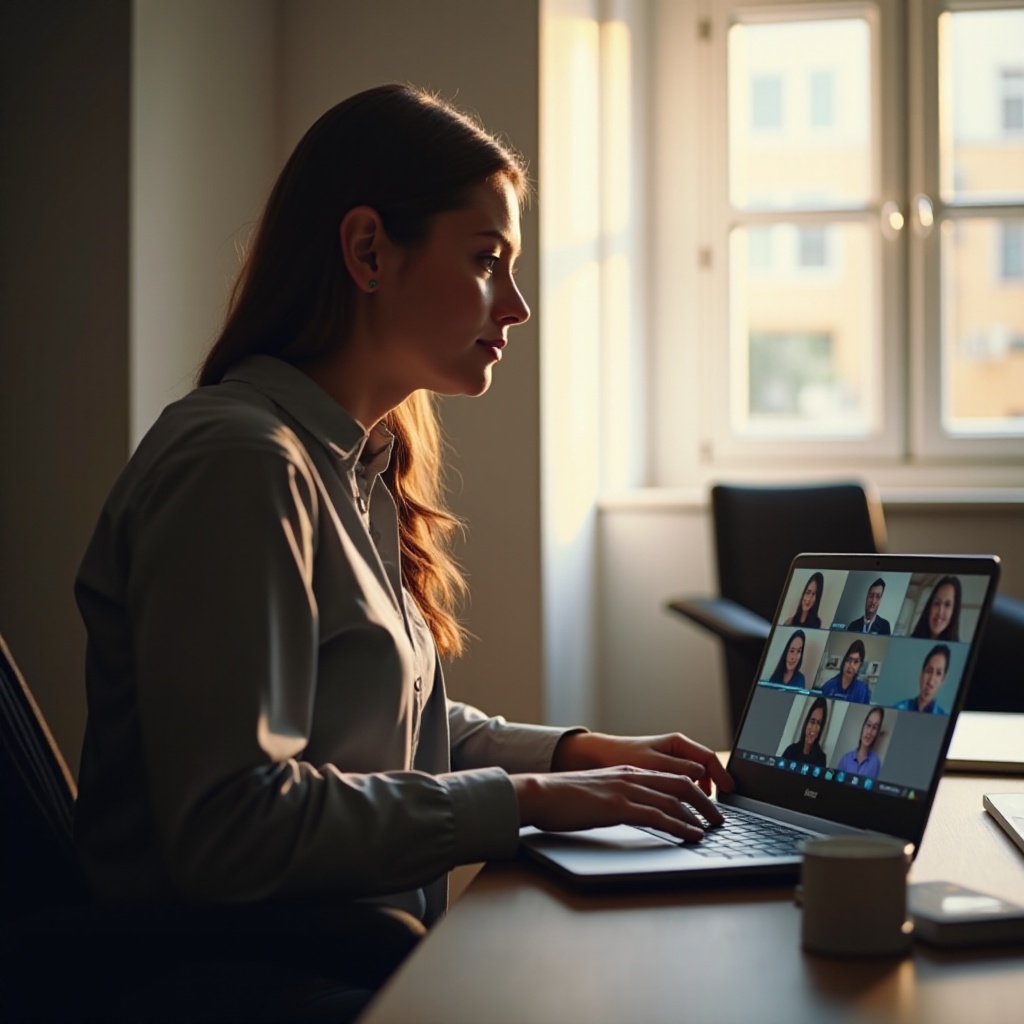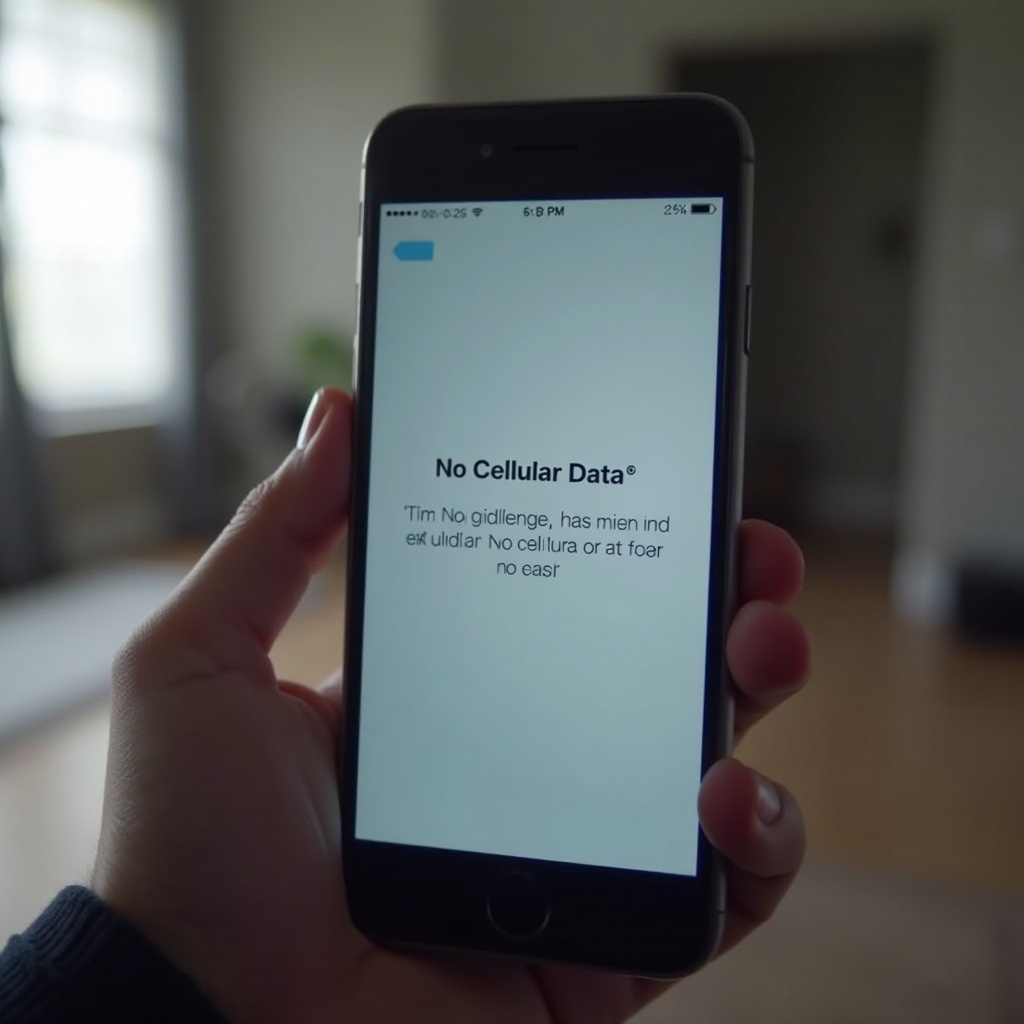Giriş
Dosyaları iPhone’dan Mac’e Airdrop ile aktarırken sorunlarla karşılaşmak sinir bozucu olabilir. İster önemli belgeleri ister değerli anıları paylaşıyor olun, bir arıza kesintiye neden olabilir. Öte yandan, bu kesintilerin olası nedenlerini anlamak, etkili çözümleri hızlı bir şekilde uygulamanızı sağlar. Bu kılavuz, Apple cihazlarınız arasında dosya paylaşımını amaçlandığı gibi sorunsuz hale getirmek için yaygın ve karmaşık Airdrop sorunlarını gidermek için kapsamlı bir kaynak olarak hizmet eder.

Airdrop Teknolojisi Nasıl Çalışır
Airdrop, dosyaların aktarılması için güvenli, eşler arası bir Wi-Fi ağı oluşturmak amacıyla Bluetooth’tan yararlanır. Cihazların aynı Wi-Fi’de olması gerekmez; Airdrop, bağlantıyı kurmak için teknolojiyi kullanır. Bu sürecin nasıl çalıştığını bilmek, belirli sorunların neden ortaya çıktığını ortaya çıkarabilir. Bu olası sorunları anlamak, sorun gidermeye temel sağlayacaktır. Bu bilgiyle, ağ sorunlarının, cihaz yapılandırmalarının veya yazılım hatalarının nasıl engel olabileceğini tahmin edebilir ve çözümler için hazırlık yapabilirsiniz.
Airdrop Başarısızlıklarının Yaygın Nedenleri
Çeşitli faktörler Airdrop işlevselliğini engelleyebilir. Olası nedenleri belirlemek, sorun gidermenizi etkili bir şekilde hedeflemek açısından faydalıdır:
-
Cihaz Uyumluluğu: Cihazlarınızın Airdrop’u desteklediğinden emin olun. Daha eski donanımlar veya eski yazılımlar doğru çalışmayabilir.
-
Bağlantı Sorunları: Airdrop, optimum işlevsellik için hem Bluetooth hem de Wi-Fi’nin etkin olmasını gerektirir.
-
Yazılım Hataları: Eski iOS veya macOS sistemlerindeki sorunlar Airdrop’u etkileyebilir. Yazılım güncellemelerine ayak uydurmak genellikle aksaklıkları giderebilir.
-
Ayar Yanlış Yapılandırmaları: İhtiyaçlarınıza bağlı olarak Airdrop ayarlarınızın ‘Herkes’ veya yalnızca ‘Kişiler’ için görünürlük sağlamasını sağlayın.
-
Elektronik Girişim: Yakın çevredeki elektronik cihazlar ağ kararlılığına müdahale ederek Airdrop kesintilerine neden olabilir.
Bu sorunlar, Airdrop’un yeteneklerini geri kazanmanıza yönelik etkili bir şekilde sorun gidermeyi mümkün kılar.
Temel Sorun Giderme Teknikleri
Yaygın engelleri anlamak, bu temel yöntemlerle sorun giderme yaklaşımını daha verimli hale getirir:
-
Uyumluluğu Doğrula: Model ve OS sürümünü kontrol ederek cihazlarınızın Airdrop’u destekleyip destekleyemediğini onaylayın.
-
Temel Hizmetleri Etkinleştirin: Cihazlarınızdaki hem Bluetooth hem de Wi-Fi’nin aynı anda aktif olduğundan emin olun.
-
Ayarları Ayarlayın: Görünürlüğü sağlamak için Airdrop alma seçeneğinizi uygun şekilde ayarlayın.
-
Cihazları Yeniden Başlatın: Basit bağlantı sorunlarını etkili bir şekilde gidermek için her iki cihazı da yeniden başlatın.
-
Sistemleri Güncelleyin: Olası yazılım hatalarını çözmek için en son iOS ve macOS güncellemelerini yükleyin.
-
iPhone Ağını Sıfırla: Kalıcı sorunlar için, ağ ayarlarını sıfırlamayı düşünün.
Bu adımlar, basit sorunları ele alır ve gerekirse daha derinlemesine sorun giderme yolunu açar.

Sürekli Sorunlar için İleri Düzey Sorun Giderme
Temel çözümler başarısız olduğunda, bu daha ileri düzey sorun giderme seçeneklerini değerlendirin:
-
Mac Ağ Yapılandırmasını Sıfırla: Ağ tercihleri içinde, bozuk olabilecek eski Wi-Fi yapılandırma dosyalarını silin.
-
iCloud Hesap Yönetimi: Her iki cihazınızda da iCloud hesabınızdan çıkış yapıp tekrar girerek ilişkilendirilmiş kimlik bilgilerini sıfırlayın.
-
SMC ve NVRAM’i Sıfırla: Sorunlar devam ederse, Mac’inizde bunları sıfırlamak, daha derin donanım veya yazılım sorunlarını temizleyebilir.
-
Güvenli Modu Kullanın: Mac’inizi Güvenli Modda başlatmak, sorunlu önbellekleri temizlemeye ve altta yatan yazılım çatışmalarını çözmeye yardımcı olabilir.
-
Profesyonel Yardım Alın: Bu adımlarla çözülemeyen sorunlar için, Apple Destek ile danışmak gerekli uzmanlığı sağlayabilir.
Bu ileri düzey çözümler, daha zorlu teknik engellere hazırlık yapmanıza olanak tanır ve tutarlı Airdrop işlevselliğini kolaylaştırır.

Kararlı Aktarımlar için Bluetooth ve Bağlı Cihazları Yönetme
Bağlantınızın kararlılığı da cihaz yönetimine bağlıdır. Bluetooth cihaz konumunu ve bağlantısını başlatır, ancak kulaklık gibi ek cihazlar bu süreci kesintiye uğratabilir. Bu tür cihazları geçici olarak bağlantıdan çıkarılması, transferler sırasında bağlantı kararlılığını artırabilir. Ayrıca, Wi-Fi bant genişliğini yönetmek, birçok bağlantı tarafından aşırı yüklenmesini önleyebilir ve güçlü Airdrop performansını destekler. Bu bağlantı dinamiklerini anlamak, sorunsuz bir transfer sürecini sağlar.
Airdrop Kullanılamazsa Alternatifleri Keşfetme
Airdrop hala uyumsuz kalırsa, alternatifler dosya transferleri için eşit derecede etkili olabilir:
-
iCloud Drive: Bu hizmet, Apple cihazları arasında zahmetsiz dosya senkronizasyonu sağlar.
-
E-posta: Daha küçük dosyalar için e-posta, hızlı ve erişilebilir bir paylaşım yöntemi olabilir.
-
Üçüncü Taraf Uygulamalar: Dropbox gibi uygulamalar, mükemmel çapraz platform dosya paylaşım yetenekleri sunar.
Bu alternatifler, belirli kullanım durumlarına dayanan belirgin avantajlarla paylaşımınıza devam etmenizi sağlar.
Sonuç
iPhone’dan Mac’e Airdrop’un karmaşıklıklarını aşmak, basit sorun giderme tekniklerinden karmaşık, ileri düzey çözümlere kadar çeşitlilik gösterebilir. Bu kılavuz, etkili cihaz bağlantısına engel teşkil eden sorunları tespit etmek ve gerekirse alternatifler önermek için gereken araçları sağlamıştır. Yazılımınızı güncel tutarak ve ayarları uygun bir şekilde yöneterek, sorunsuz bir Airdrop deneyimi garanti edebiliriz.
Sıkça Sorulan Sorular
iPhone’um ve Mac’im arasında Airdrop neden çalışmıyor?
Airdrop, cihaz uyumsuzluğu, yanlış yapılandırılmış ayarlar veya Bluetooth ve Wi-Fi bağlantı sorunları nedeniyle çalışmayabilir.
Kulaklık kullanmak Airdrop’un performansını etkileyebilir mi?
Evet, Bluetooth cihazları Airdrop’un bağlantısını engelleyebilir. Dosya transferi sırasında bunları kapatmak yardımcı olabilir.
Apple cihazları arasında dosya aktarımı için Airdrop alternatifleri nelerdir?
İCloud Drive, e-posta ve Dropbox gibi üçüncü taraf uygulamalar güvenilir alternatifler olarak düşünülebilir.